နေ့တိုင်း၊ ဤကော်လံတွင်၊ ကျွန်ုပ်တို့သည် ကျွန်ုပ်တို့၏အာရုံကိုဖမ်းစားနိုင်သော ရွေးချယ်ထားသော အပလီကေးရှင်းကို ပိုမိုအသေးစိတ်ကြည့်ရှုပေးပါမည်။ ဤနေရာတွင် ကုန်ထုတ်စွမ်းအား၊ တီထွင်ဖန်တီးမှု၊ အသုံးအဆောင်များသာမက ဂိမ်းများအတွက် အပလီကေးရှင်းများကို သင်တွေ့လိမ့်မည်။ အမြဲအပူဆုံးသတင်းမဟုတ်ပါ၊ ကျွန်ုပ်တို့၏ပန်းတိုင်မှာ ကျွန်ုပ်တို့အာရုံစိုက်သင့်သည်ဟုထင်သည့်အက်ပ်များကို အဓိကပေါ်လွင်စေရန်ဖြစ်သည်။ ယနေ့ ကျွန်ုပ်တို့သည် Mac တွင် ကာတွန်းရုပ်ပုံများကို ဖန်တီးနိုင်စေမည့် GIPHY Capture ကို အာရုံစိုက်သွားပါမည်။
[appbox အက်ပ်စတိုး id668208984]
GIPHY Capture သည် သင့် Mac တွင် ကာတွန်းရုပ်ပုံများ ဖန်တီးရန် အကောင်းဆုံးနည်းလမ်းတစ်ခုဖြစ်သည်။ ဆော့ဖ်ဝဲလ်သည် လုံးဝအခမဲ့ဖြစ်သော်လည်း ၎င်းသည် အံ့သြစရာကောင်းလောက်အောင် ကောင်းမွန်စွာအလုပ်လုပ်နိုင်ပြီး absolute beginners များပင် ၎င်းကို အလွယ်တကူကိုင်တွယ်နိုင်သည်။ GIPHY သည် ဗီဒီယိုအစီအစဥ်တစ်ခုကို ရိုက်ကူးရုံမျှသာမဟုတ်၊ တည်းဖြတ်မှုများစွာကိုလည်း ခွင့်ပြုပေးသည်။ သင် အပ်လုဒ်လုပ်ထားသော GIF များသည် စက္ကန့် 30 အထိ ကြာနိုင်သည်။
စတင်ပြီးနောက်၊ အပလီကေးရှင်းသည် အသံဖမ်းခြင်းစတင်ရန် ဂန္ထဝင်အနီရောင်ခလုတ်ပါရှိသော ပွင့်လင်းဝင်းဒိုးပုံစံဖြင့် သင့် Mac မျက်နှာပြင်ပေါ်တွင် ပေါ်လာလိမ့်မည်။ အပလီကေးရှင်းဝင်းဒိုးဖြင့် သင်မှတ်တမ်းတင်လိုသော ဧရိယာကို ဖုံးအုပ်ပြီး သင့်လျော်သောခလုတ်ကို နှိပ်ပါ။ ထွက်ပေါ်လာသော ကာတွန်း GIF ကို သင့်ကွန်ပျူတာတွင် သိမ်းဆည်းနိုင်သည် သို့မဟုတ် ၎င်းကို အခြားအသုံးပြုသူများ ဝင်ရောက်ကြည့်ရှုနိုင်သည့် GIPHY ပလပ်ဖောင်းသို့ အပ်လုဒ်လုပ်နိုင်သည်။ ဆက်တင်ခလုတ်ကို နှိပ်ပြီးနောက်၊ သင်၏ဖန်တီးမှုကို ထပ်မံတည်းဖြတ်နိုင်သည် - ဥပမာအားဖြင့်၊ ပြန်ဖွင့်နည်း၊ GIF အတိုင်းအတာများ သို့မဟုတ် ကာတွန်းခေါင်းစဉ်များနှင့် အကျိုးသက်ရောက်မှုများကို ထည့်သွင်းနိုင်သည်။
အကယ်၍ သင်သည် GIPHY Capture ဖြင့် သင့် Mac ၏ ဖန်သားပြင်ပေါ်တွင် သင့်ကိုယ်ပိုင်လုပ်ဆောင်ချက်ကို မှတ်တမ်းတင်နေပါက၊ သင်သည် cursor ကိုလည်း မှတ်တမ်းတင်လိုသည်ဖြစ်စေ သင်သတ်မှတ်နိုင်ပါသည်။ ဖော်ပြထားသော ခလုတ်အပြင်၊ အသံဖမ်းခြင်းစတင်ရန် သင်ရွေးချယ်ထားသော ကီးဘုတ်ဖြတ်လမ်းကိုလည်း အသုံးပြုနိုင်သည်။
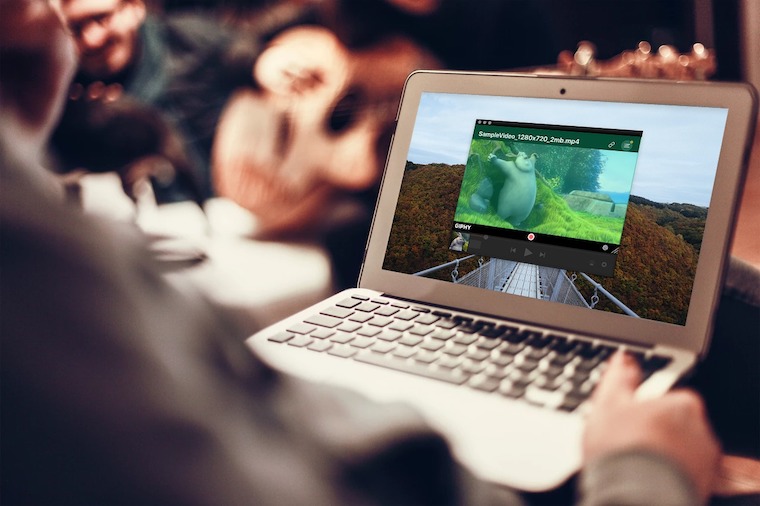
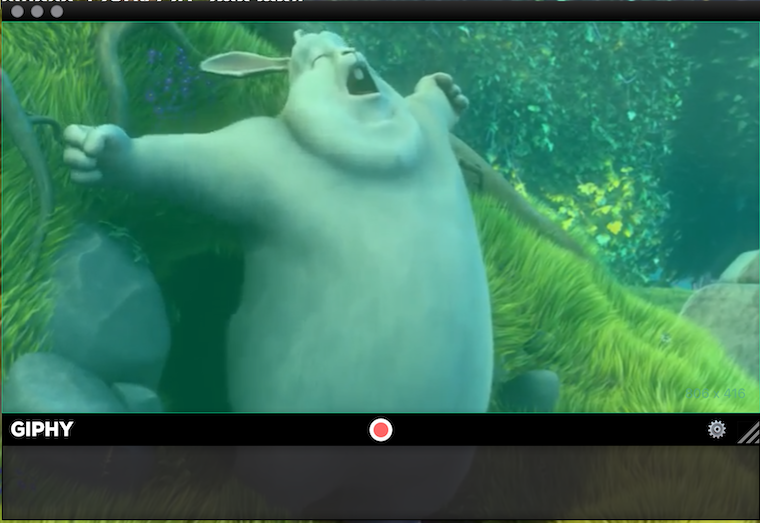
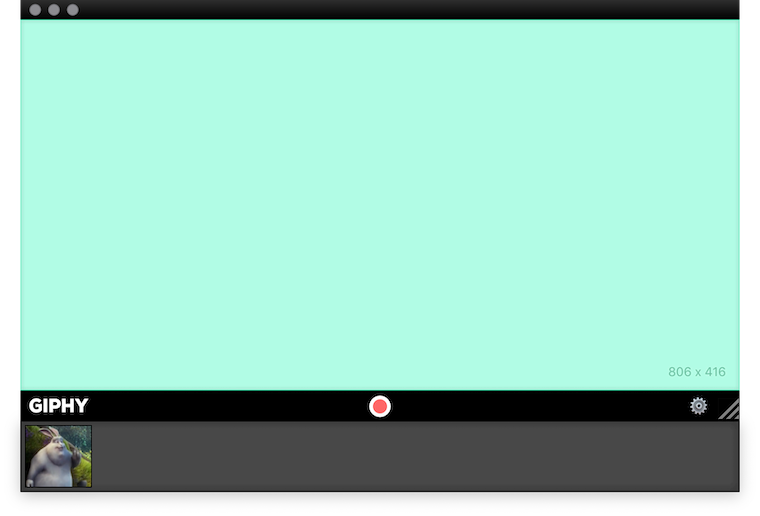
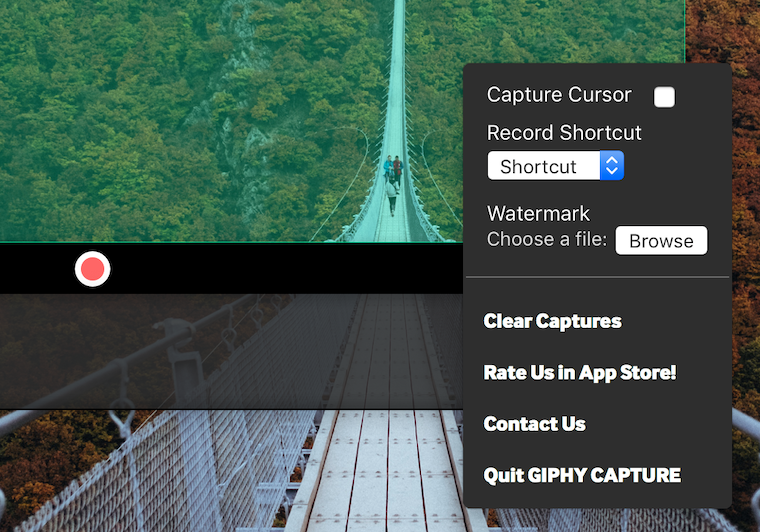
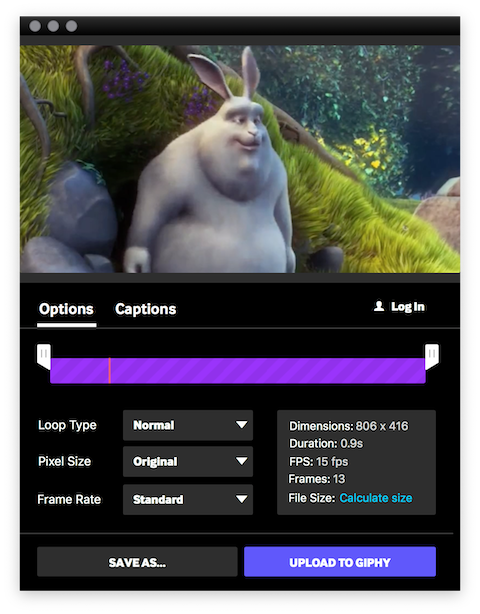
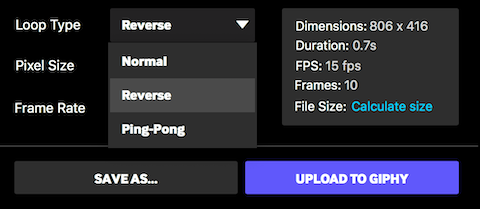
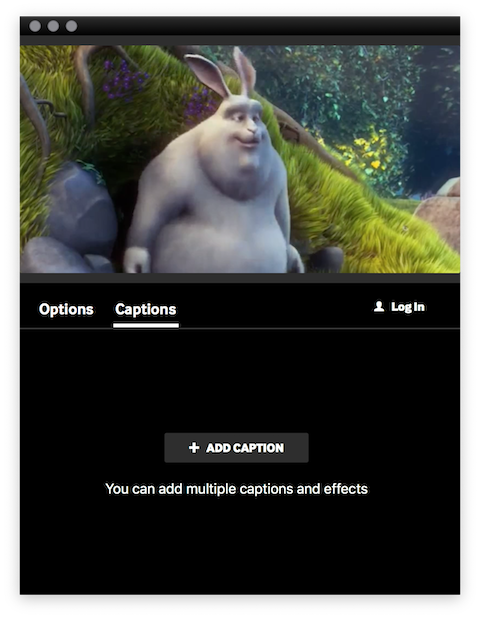
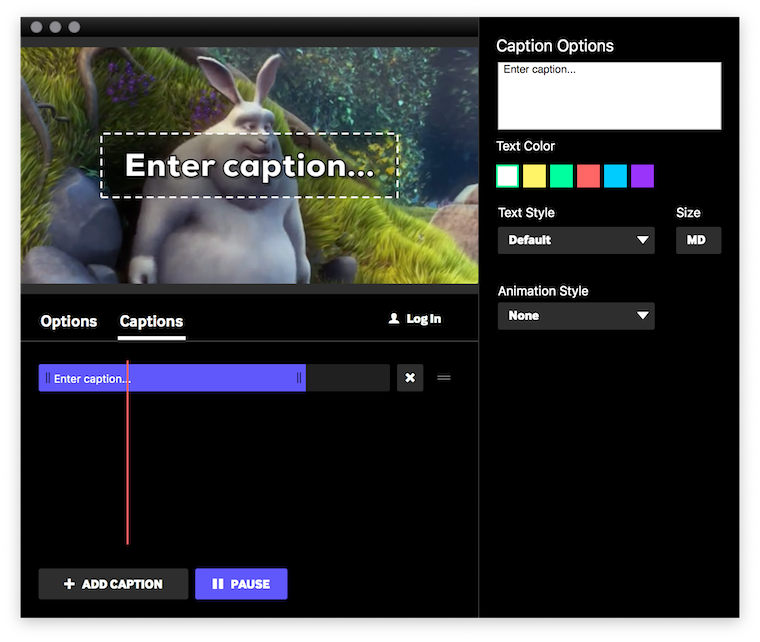
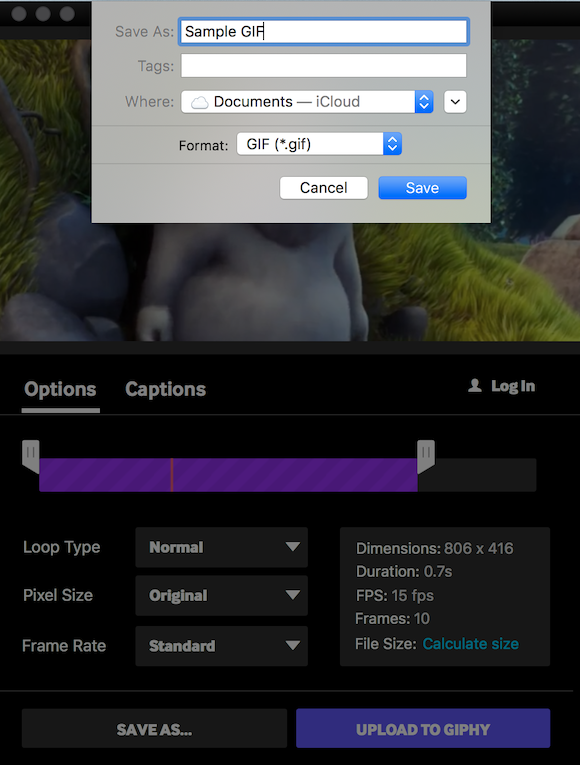
မင်္ဂလာပါ,
TIFF ဖိုင်တိုးချဲ့မှုဖွင့်ရန် ပရိုဂရမ်တစ်ခုကို မည်သူမဆို အကြံပြုနိုင်ပါသလား။